
php編集バナナがXiaomi Mi 11 Youth Editionのロック画面パスワードの設定方法をご紹介します。日常使用では、ロック画面のパスワードを設定すると、携帯電話のプライバシーとデータのセキュリティを効果的に保護できます。 Xiaomi Mi 11 Youth Edition は、パターン パスワード、デジタル パスワード、指紋ロック解除など、さまざまなロック画面パスワード設定方法を提供します。ユーザーは個人の好みやニーズに応じて選択できます。次に、Xiaomi Mi 11 Youth Edition のロック画面のパスワードを設定する方法について詳しく見てみましょう。
1. まず設定を見つけ、入力した後、[パスワードとセキュリティ] オプションを見つけます。
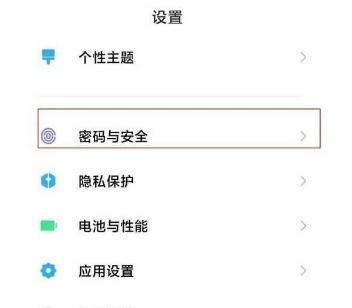
2. 次に、[パスワードロック解除]を見つけます。
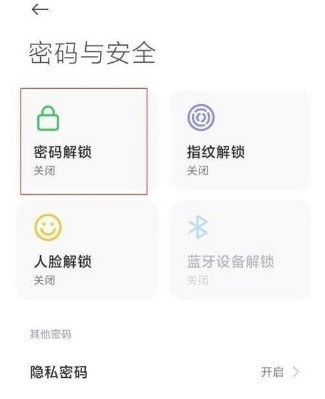
3. 最後に、誰もが好むさまざまなタイプのパスワードがあります。
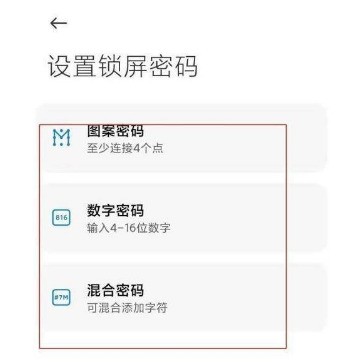
以上がXiaomi Mi 11 Youth Editionでロック画面のパスワードを設定する方法_Xiaomi Mi 11 Youth Editionでロック画面のパスワードを設定する方法の詳細内容です。詳細については、PHP 中国語 Web サイトの他の関連記事を参照してください。